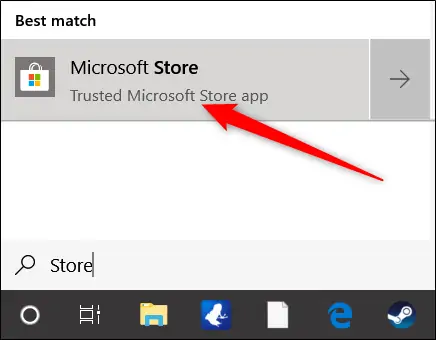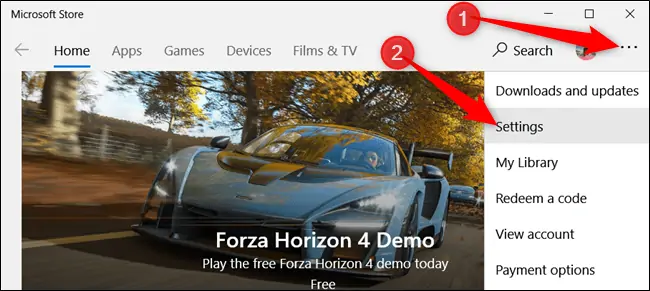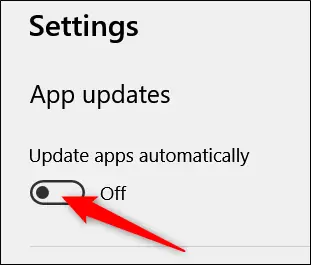آپدیت کردن اپلیکیشنها در هر سیستم عاملی، راهکار خوبی برای حل کردن مشکلات و جلوگیری از آسیبهای امنیتی و هک است اما گاهی اوقات ممکن است هزینهی اینترنت زیاد باشد و نخواهیم بروزرسانی به صورت خودکار انجام شود. از طرفی همیشه آخرین نسخهی یک اپلیکیشن یا نرمافزار سنگین، بهینهتر و بدون مشکل نیست بلکه با آپدیت کردن ممکن است مشکلات عجیب و جدیدی دیده شود!
در این مقاله به روش غیرفعال کردن آپدیت خودکار اپلیکیشنهای ویندوز توسط Microsoft Store ویندوز ۱۰ میپردازیم.
معمولاً میتوانید آپدیت خودکار را در سیستم عاملهای مختلف غیرفعال کنید و با این کار جلوی مصرف شدن پنهانی ترافیک اینترنت خود را بگیرید. این کار در مواقعی که در مورد نسخهی جدید یک اپ و نرمافزار، مشکلات اساسی گزارش شده، کاملاً ضروری است. در این شرایط منطقیتر آن است که تا انتشار آپدیت بعدی صبر کنید. تنها حالت استثناء حالتی است که آپدیت و نسخهی جدید، مشکلات امنیتی مهمی را برطرف میکنند. این مهم به خصوص در عرصهی کامپیوترهای مهم مشاغل و سازمانها، هاست و سرور سایتها و مواردی از این دست، اهمیت بسیار زیادی دارد.
چگونه آپدیت خودکار توسط اپ Store را غیرفعال کنیم؟
ابتدا اپلیکیشن Microsoft Store را اجرا کنید. برای اجرا میتوانید دکمهی Win کیبورد را فشار دهید تا منوی استارت باز شود و سپس کلمهی Store را تایپ کنید. به این ترتیب جستجو صورت گرفته و اپلیکیشن Store را در صدر لیست نتایج مشاهده میکنید. روی این آیتم کلیک کنید.
حال در اپلیکیشن Store روی منوی سهنقطه در گوشهی بالا و سمت راست صفحه کلیک کنید و سپس در منو روی Settings کلیک کنید.
اکنون در بخش App updates، سوییچ گزینهی Update apps automatically را بزنید.
با این تغییر، دانلود خودکار بروزرسانیها متوقف میشود و برای آپدیت کردن اپلیکیشنها از طریق Microsoft Store میبایست به بخش Downloads and Updates در تنظیمات مراجعه کنید و این کار را به صورت دستی در مورد هر اپلیکیشنی که لازم است بروز شود، انجام دهید.
در صورت دسترسی به اینترنت سریع و ارزان، بهتر است آپدیت خودکار را مجدداً فعال کنید. برای این منظور کافی است مسیر طی شده را تکرار کنید و سوییچ گزینهی Update Apps Automatically را در حالت فعال قرار دهید.
howtogeekسیارهی آیتی